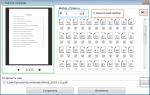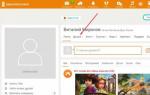Лучшие способы. Как увеличить оперативную память на Android. Лучшие способы Скачать программу для андроид увеличение оперативной памяти
Виртуальное расширение оперативной памяти до 2,5 Гб с помощью технологии Swap on linux(Привычное"Файл подкачки").
- Свободное использование SD карт памяти, как оперативной памяти (Class4 или выше)
- Настройки позволяют контролировать скорость и стабильность устройства Android
- Виджет PNP
- Подробная информация об анализе
- Функция авто-запуска
- Настраиваемое ядро подкачки
- Простое в обращении
- Поддержка всех Android устройств с Tung (корневого доступа и поддержки Kernelswap)
- Значительный прирост многозадачности
Слишком мало памяти? Хотите запускать больше приложений и игр? С помощью этого приложения вы можете увеличить оперативную память вашего устройства до 2.5 ГБ! И это без всяких оптимизаторов и таск-киллеров!
SWAPit Ram Expander является наиболее эффективной, чем любая другая подобная утилита. Почему?
SWAPit поддерживает виджет, по нажатию на который вы сразу же выключаете расширение памяти.
Таким образом, вы можете вынуть SD-карту, не заходя в программу.
Внимание! Samsung устройства используют свои собственные ядра, и поэтому это приложение не сможет использовать файл подкачки. Если вы хотите его использовать, прошейте альтернативное ядро. Например CyanogenMod!
Это приложение требует права администратора и установленный BusyBox
Важно!
Если,после каких либо манипуляций,(удаление,установка программы "друг на друга",бубны с Lucky Patcher,и прочее)программа при запуске пишет,что не достаточно свободной памяти,в 80-ти процентах помогает очистка Dalvick Cache,а так же очистка хвостов в data/app!
В:
Как можно запустить без интернета?
О:
Первый раз со включенным инетом указать путь к свапу, и предоставить разрешения SU. Вывести виджет на экран. Далее можно выключить инет. Свап будет включаться и выключаться через виджет. Прога сама при этом не запускается.
Убедитесь, что у вас есть рут права, обновленный BusyBox и ядро поддерживающее swap.
Проверить поддерживает ли ядро swap можно с программой ®MemoryInfo & Swapfile Check
Запустите программу RamExpander
Выберите язык "(Удобный Вам)"(В Версии 3+ язык может выбираться автоматически-по умолчанию системы!):
Нажмите "Optimal Value"/"Оптимальное значение":
Нажмите аппаратную кнопку "Меню", выберите "Выбрать папку для Swap Файла" (тут у создателей программы ошибка перевода, мы не создаем никакой папки,а только указываем путь к карте памяти) и выберите нужную карту памяти или введите путь к ней вручную (тут мы.если хотим, то можем создать папку для файла Swap,то жмем "указать путь вручную", это пункт для двух вариантов, либо если в общем списке Ваша карта не отображается, либо если хотите спрятать Swap в папку,чтобы глаза не мазолил) ,нажав "Действие 3(Это пример)",на нужную директорию с Вашей картой памяти(Съемной!):
Установите размера файла Swap вручную,в размере от 256-ти до 812-ти Мегабайт(для этого,жмем на число в строке "Swap файл="Либо двигаем ползунок в той же строке),выше нет смысла,аппарат начнет "глючить",программа будет не стабильна!(потому как больше времени будет уходить на "чтение -запись" внутри файла Swap(Коротко-доходчиво))
Поставьте галку около "Запуск при старте",и переместите ползунок "Активировать Swap" слева-направо.Начнется создание файла Swap!
После закрытия окна уведомления о создании Swap, часто ползунок значения "Активировать Swap" остается отключенным,в таком случае двигаем ползунок включения в режим "ON":
Все готово!Программа в "Боевом режиме"(то есть в рабочем)!
У многих пользователей смартфонов/планшетов иногда возникает вопрос «Как увеличить оперативную память на Android?».
Дело в том, что в некоторых случаях устройство с этой операционной системой начинает очень сильно тормозить.
Это обычно начинается после достаточно длительного времени использования. Приложения и файлы накапливаются и это приводит к тому, что оперативная память гаджета просто не успевает обрабатывать все это. Поэтому возникает необходимость увеличения ее объема.
Всего существует три способа выполнения данной задачи.
Первый – самый простой и заключается в том, чтобы правильно распорядится уже имеющимися ресурсами смартфона/планшета.
Смысл второго практически в том же, но в данном случае мы будем иметь дело с удалением приложений.
Наконец, третий способ состоит в использовании тех или иных специализированных программ. Таковые создают файл подкачки и благодаря этому имеют возможность увеличить оперативную память. Итак, приступим!
Способ 1: Оптимизация существующих приложений
Здесь все достаточно просто – нужно взять и отключить те приложения, которые Вам не нужны на данный момент. Да, было бы хорошо удалить их, но проблема в том, что далеко не каждую программу можно просто убрать с устройства.
Зато отключить можно практически все, кроме системных. С последними, к сожалению, ничего сделать не получится. Но и без них операционная система работать не будет. Поэтому вам нужно просто остановить выполнение ненужных приложений.
Для этого выполните несколько простых шагов:
- Зайдите в настройки и выберете там «Приложения». В ОС Android0 и выше дополнительно нужно заходить в «Диспетчер приложений». Но вы, в любом случае, не запутаетесь.
- В некоторых версиях Андроид дальше нужно переходить в пункт «Использование памяти». В других достаточно открыть вышеупомянутый диспетчер или же просто список приложений. Дальше вы увидите картину, показанную на рисунке 1. В открытом окне будут отображены все установленные программы и объем памяти, которую занимает каждое из них. Внизу будет показано то, сколько памяти использовано, а сколько свободно.
- Дальше нажмите на то приложение, которым не пользуетесь и откройте его меню. В нем будет несколько кнопок. Если его можно удалить, в меню будет соответствующая кнопка. Если это не так, там будут только кнопки «Остановить» и «Отключить».
Рис. 1. Список приложений на Андроид и меню одного из них
- Сначала остановите, а затем и отключите выбранное приложение. То же самое сделайте с остальными программами, которыми вы не пользуетесь.
Тогда оперативная память будет немного разгружена и устройство будет готово к дальнейшим нагрузкам. После такой процедуры смартфон/планшет сразу же начнет работать быстрее и сможет обрабатывать большие объемы информации.
Способ 2: Удаление программ
Как мы говорили выше, в некоторых случаях лучше будет просто удалить приложения. Тогда они совершенно точно не смогут создавать нагрузку на систему. Но некоторые программы удалить невозможно. Они называются системными.
К таким относится стандартный фонарик, программы от Microsoft и тому подобное. Конечно, некоторые из них действительно лучше не удалять. Но есть и те, без которых вполне можно обойтись.
К примеру, на каждом телефоне/планшете с ОС Андроид есть приложение Gmail. Если вы не пользуетесь электронной почтой от Google, то оно вам не нужно, но удалить его просто так не получится.
Так вот, есть два способа удалить неудаляемые приложения:
- Получение прав суперпользователя, которые дают возможность удалять абсолютно все, что есть на устройстве и выполнять другие операции с этим всем.
- Использование специальных программ для удаления приложений на Android.
Права суперпользователя также называют рут правами. Чтобы их получить, легче всего использовать специальные программы. Например, существует KingRoot. Это одно из самых популярных приложений для получения рут прав. Чтобы им воспользоваться, сделайте вот что:
- скачайте KingRoot с официального сайта данной программы и установите ее;
- запустите приложение;
- если все хорошо, станет доступной кнопка «Try to root», нажмите на нее;
- подождите, пока устройству будут предоставлены права суперпользователя.
Рис. 2. Использование KingRoot на смартфоне
Если у вас не получилось выполнить указанную выше инструкцию, попробуйте воспользоваться тем же KingRoot, но на компьютере. Для этого выполните ряд простых шагов:
- Снова зайдите на официальный сайт KingRoot и скачайте там программу для компьютера. Установите ее.
- Подключите смартфон или планшет к компьютеру через USB-кабель. Запустите KingRoot. Программа автоматически найдет подключенное устройство. Процесс поиска выглядит так, как показано на рисунке 3.
Рис. 3. Поиск подключенных устройств в KingRoot на компьютере
- Когда устройство будет найдено, на нем появится окно, в котором будет предложено разрешить отладку по USB. Нажмите «ОК», чтобы выполнить это действие. Без него выполнять все дальнейшие операции будет невозможно.
Рис. 4. Разрешение отладки по USB на телефоне
- Теперь в программе на компьютере нажмите кнопку «ROOT», чтобы дать подключенному устройству рут права.
Рис. 5. Кнопка присвоения рут прав подключенному устройству
- На некоторых устройствах понадобится перезагрузка. Если это так в вашем случае, на нем появится соответствующее уведомление. Нажмите «ОК», чтобы перезагрузиться. Если нет, переходите к следующему шагу.
- В конце появится кнопка «Finish» в окне программы на компьютере. Нажмите на нее, чтобы завершить процесс.
Рис. 6. Окончание присвоения рут прав в KingRoot на компьютере
После этого вы сможете работать с правами суперпользователя. Снова заходите в список приложений, открывайте любое и там будет кнопка «Удалить». Нажимайте на нее, чтобы выполнить удаление.
Кроме KingRoot, обратите также внимание на следующие приложения, которые помогут выполнить задачу присвоения рут прав:
- iRoot;
- Universal Androot;
- Framaroot;
- Vroot;
- KingRoot;
- Kingoapp;
- Towelroot;
- Root Genius;
- WeakSauce.
Большинство из них помогают выполнить поставленную задачу в один клик.
Просто. Не правда ли?
Еще проще установить специальные программы, которые позволяют удалять другие приложения. К примеру, существует Super Cleaner. Приложение создано в 2017 году командой разработчиков Hawk App Studio. Чтобы им воспользоваться, сделайте следующее:
- Скачайте приложение на Google Play (вот ссылка).
- Перейдите в меню «App Uninstall».
- Вы увидите список установленных приложений, которые можно удалить. Здесь отобразятся и те, которые невозможно деинсталлировать с помощью стандартного списка приложений Андроид.
- Нажмите на то или иное приложение, чтобы убрать его со смартфона/планшета.
Рис. 7. Список приложений для удаления в Super Cleaner
У всех подобных программ одинаковый алгоритм использования – нужно зайти в список приложений и нажать на то, которое хотите удалить. Вот список других программ для удаления приложений:
- Clean Master Lite;
- DU Speed Booster;
- CCleaner;
- Clean My Android.
Удаление ненужных программ позволит значительно увеличить объем доступной оперативной памяти. Также в этом поможет использование файлов подкачки.
Способ 3: Использование специальных программ
Принцип здесь тот же самый, что и на компьютерах. Есть файл подкачки, который берет на себя ту нагрузку, которую не может взять основная память устройства. Так вот, существует множество программ, которые позволяют создавать такие файлы и добавлять их на смартфон/планшет. Рассмотрим самые удобные и популярные из них.
SWAPit RAM EXPANDER
Достаточно интересная и созданная обычными гиками программа. Она позволяет создавать файлы подкачки объемом до 2,5 Гб. Если у Вас есть, к примеру, 1 Гб стандартной оперативной памяти, то еще даже 1 Гб будет просто сокровищем. Чтобы воспользоваться SWAPit RAM EXPANDER, сделайте следующее:
- Скачайте приложение. Сделать это можно, к примеру, на форуме 4PDA (вот ссылка).
- Запустите его. С самого начала нужно будет выбрать язык. К сожалению, русского здесь нет. В принципе, здесь нет принципиально, на каком именно языке будет работать данный продукт, поэтому можно оставить вариант «English» или же поставить отметку возле надписи «Deutsch» и нажать «ОК».
Рис. 8. Выбор языка в SWAPit RAM EXPANDER
- Программа нуждается в упомянутых выше правах суперпользователя. Но получать их отдельно не нужно. SWAPit RAM EXPANDER самостоятельно даст рут права вашему устройству. Для этого лишь нужно нажать на кнопку «Разрешить» в появившемся окне.
- Дальше вы попадете на основное меню рассматриваемой программы. В нем нажмите кнопку «Optimal». Это даст возможность перейти в меню функций, отвечающих за достижение оптимальных параметров работы смартфона/планшета.
Рис. 10. Кнопка «Optimal» в главном меню программы
- Дальше поставьте отметку напротив надписи «Swap Aktiv». Это вызовет сканирование существующих параметров устройства.
Рис. 11. Функция сканирования
- Начнется само сканирование. Оно выглядит так, как показано на рисунке 12. Этот процесс в любой момент можно прервать, нажав на кнопку «Bitte warten» (если выбран немецкий язык интерфейса).
Рис. 12. Процесс сканирования устройства в SWAPit RAM EXPANDER
- Когда сканирование закончится, программа уже будет знать, сколько нужно добавить к существующему объему оперативной памяти для оптимальной работы устройства. Если быть точным, SWAPit RAM EXPANDER определит оптимальную скорость работы. Соответственно, из этого можно будет понять, сколько устройству не хватает на данный момент.
Рис. 13. Результат сканирования в SWAPit RAM EXPANDER
- Нажмите кнопку «schliessen» или «close» (в зависимости от языка), чтобы активировать подкачку.
ROEHSOFT RAMEXPANDER
Эта программа платная и чтобы скачать ее на Google Play, придется заплатить. Если вы готовы пойти на такой шаг, сделайте вот что:
- Скачайте ROEHSOFT RAMEXPANDER (вот ссылка). Запустите эту программу.
- В поле, где написано «Swap файл = [размер]» есть ползунок, который позволяет установить размер файла подкачки. Воспользуйтесь таковым.
- Нажмите на кнопку «Активировать Swap».
Рис. 14. Окно ROEHSOFT RAMEXPANDER
- Подождите, пока программа закончит свою работу.
Теперь при каждом запуске системы будет запускаться и файл подкачки. Как видим, в ROEHSOFT RAMEXPANDER все очень просто. Но эта программа платная. Можно воспользоваться бесплатным вариантом SWAPit RAM EXPANDER. Выбирайте то, что вам будет удобнее.
Успехов в работе!
В видео ниже показан еще один способ создания файла подкачки на ОС Android.
Как правильно создать файл подкачки,и что это такое
В видео я расскажу о том,как правильно сделать файл подкачки на android телефоне. P.S.В видео я забыл сказать,что в программе Swapit Ram Expander(Ram Expander) файл подкачки отключать и удалять не нужно!Программа сама отключит файл подкачки при подключении USB!
Данная программа позволит создавать SWAP-файлы (файлы подкачки). Они размещаются на MicroSD-карте вашего мобильного устройства и повышают его производительность.
Особенности
Объем ОЗУ - один из главных параметров, который отвечает за быстродействие смартфона или планшета, за количество одновременно открываемых задач, за скорость переключения между фоновыми процессами, за возможность играть в трехмерные игры и запускать объемные приложения.

Однако если на вашем устройства мало «оперативки», это еще не повод ставить на нем крест. С помощью этой утилиты можно создать так называемый файл подкачки, который позволит увеличить объем ОЗУ-памяти вашего мобильного смартфона или планшета за счет карты памяти.

Характеристика
Приложение для создания SWAP-файлов позволяет увеличить объем ОЗУ, обеспечить стабильную работу в режиме многозадачности и запускать объемные приложения. С помощью утилиты можно расширить ОЗУ до 2.5 Гб за счет MicroSD.

Из требований обязательных к выполнению стоит отметить: наличие рут-прав, рабочий паке BusyBox и карту памяти классом от Class 4+. Причем чем выше класс карты памяти, тем быстрее будет работать ваше устройство.

SWAPit RAM EXPANDER также предоставляет гибкие настройки для повышения производительности и способности, а для новичков функцию «Автоматической настройки». Вы не будете знать проблем с недостатком оперативки, если добавите в приложение в автозапуск.

Вы можете бесплатно скачать приложение SWAPit RAM EXPANDER на русском языке на платформу Андроид у нас на сайте.



Не спешите покупать новый гаджет, ведь SWAPit RAM EXPANDER сможет с легкостью решить эти проблемы.
Особенности
SWAPit RAM EXPANDER позволяет виртуально расширять оперативную память устройства, увеличивая тем самым его многозадачность. Разработчики сообщают, что на данный момент приложение может увеличивать оперативную память гаджета за счет карты памяти до 2,5 Гб, однако с будущими обновлениями возможности программы будут увеличиваться.
Для работы программы понадобится:
- Права root-пользователя;
- SD-карта, классом выше 4.
- BusyBox.
Также программа не запустится, если ядро гаджета не поддерживает swap-память.
Минусы и плюсы
Программа позволяет существенно повышать многозадачность устройства. То есть дает пользователю возможность открывать много приложений одновременно. Программа проста в эксплуатации. С интуитивно понятным интерфейсом справиться даже не самый опытный пользователь, который, помимо всего прочего, может воспользоваться автоматическими настройками. Гибкость настроек этого приложения приятно удивят, в свою очередь, опытных пользователей, которые смогут добиться максимальной многозадачности, стабильности, производительности, настроить функцию автоматического запуска.
При низкой скорости карты памяти (до 10) общая скорость работы устройства и стабильность его работы понизятся.
Ниже вы можете скачать приложение RAM EXPANDER на русском языке на свой Андроид
SWAPit RAM Expander (ROEHSOFT RAMEXPANDER) - приложение, которое позволит виртуально расширить объем оперативной памяти в портативном устройстве на базе операционной системы Android. Принцип работы программы заключается в том, что она дает возможность использовать часть свободного места на SD-карте как оперативную память. Конечно, на производительности устройства такое вот мнимое увеличения объема "оперативки" вряд ли скажется. Зато благодаря данной программе вы сможете запускать игры и программы, которые требуют больше RAM, чем есть на вашем девайсе. Конечно, стабильная работа таких программ не гарантируется, но запустить их вы обязательно сможете.
Для того чтобы вы могли в любой момент добавить и отключить "виртуальную" память, можно использовать специальный виджет для рабочего стола. На текущий момент максимальный объем RAM, который может эмулировать программа - это 2,5 Гб. В будущем разработчики планируют увеличить эту цифру. Среди прочих возможностей программы можно отметить запуск при старте операционной системы, возможность самостоятельно выбрать место, которое будет использоваться в качестве "оперативной памяти", а также очень простой и понятный графический интерфейс. К сожалению, SWAPit RAM Expander (ROEHSOFT RAMEXPANDER) является платным программным решением.
Ключевые особенности и функции
- позволяет использовать часть пространства на SD-карте в качестве оперативной памяти;
- является крайне простой в настройке и использовании;
- может запускаться при старте операционной системы;
- добавляет виджет на рабочий стол;
- имеет очень простой и понятный интерфейс;
- может эмулировать до 2,5 Гб памяти.